Bạn muốn tải những video youtube về điện thoại để xem những lúc không có mạng hoặc giúp tiết kiệm dữ liệu di động. Vậy bạn có biết làm thế nào để download video youtube về iPhone hay chưa? Hãy để Techcare Đà Nẵng hướng dẫn đến bạn cách tải video Youtube về iPhone không cần phần mềm chi tiết nhất ngay sau đây nhé!
Cách tải video youtube về iPhone không cần phần mềm
Lưu ý: Cách lưu video trên youtube về điện thoại iPhone được Techcare hướng dẫn dưới đây sẽ được thực hiện trên điện thoại iPhone 6s có phiên bản hệ điều hành iOS 13.7. Nếu bạn đang sử dụng phiên bản điện thoại iPhone khác, bạn có thể thực hiện cách tải video trên youtube về iPhone tương tự nhé!
Với cách tải video trên youtube về điện thoại iP không cần phần mềm được thực hiện theo các bước đơn giản như sau:
Bước 1: Đầu tiên, bạn mở ứng dụng YouTube lên trên điện thoại iPhone. Sau đó, bạn truy cập vào video mà bạn muốn tải. Nhấn vào biểu tượng Chia sẻ để tiếp tục.
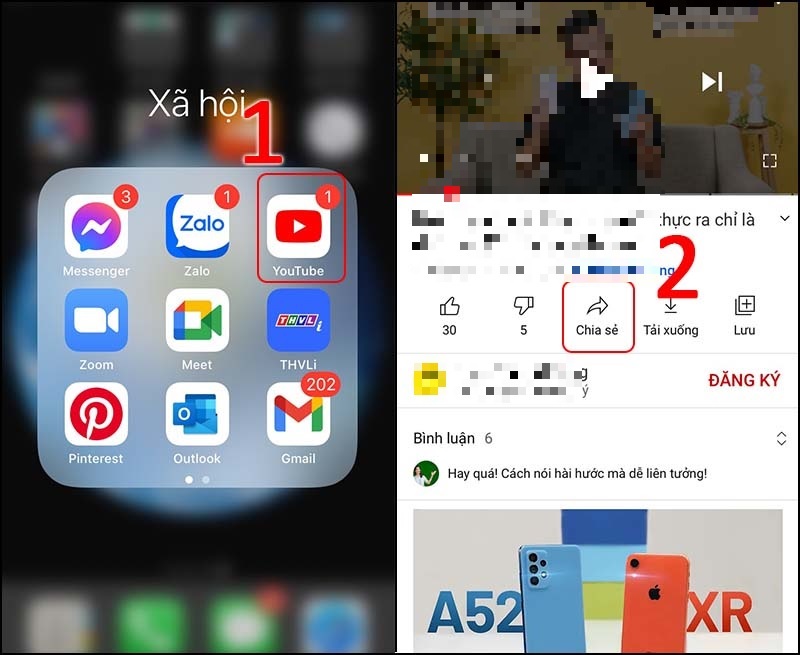
Nhấn vào biểu tượng Chia sẻ
Bước 2: Tại menu vừa hiển thị, bạn chọn vào biểu tượng Sao chép đường dẫn. Lúc này, bạn quay lại màn hình chính của điện thoại và chọn vào ứng dụng Safari trên điện thoại.
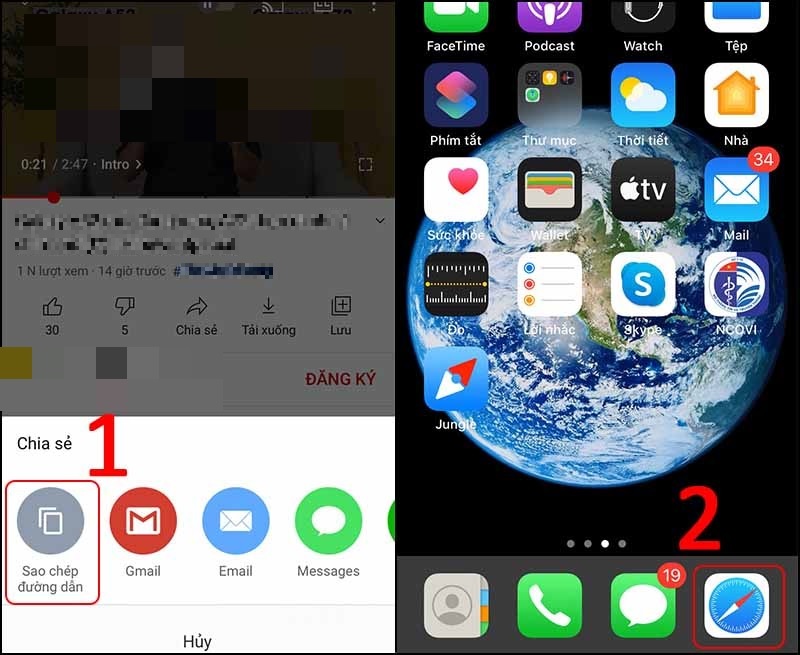
Chọn vào ứng dụng Safari
Bước 3: Sau đó, bạn truy cập vào đường link sau đây để thực hiện cách tải video youtube về iPhone trực tuyến:
Tiếp theo, bạn dán đường link vừa được sao chép ở trên vào khung trống bên dưới >> Nhấn vào biểu tượng mũi tên để tiếp tục.
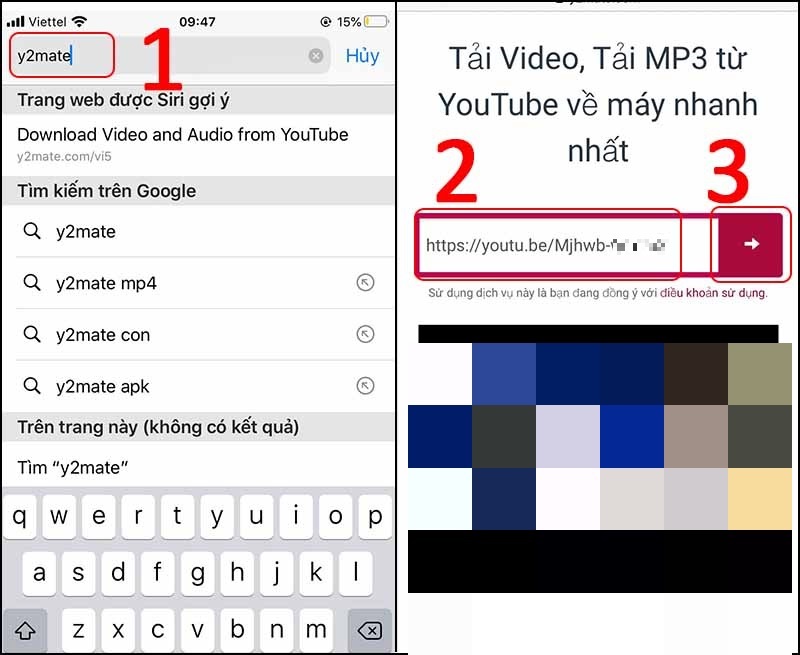
Nhấn vào biểu tượng mũi tên
Bước 4: Lúc này, sẽ có nhiều phiên bản chất lượng video được hiển thị. Bạn chọn vào video có chất lượng mà bạn muốn tải >> Nhấn vào nút Tải về.mp4.
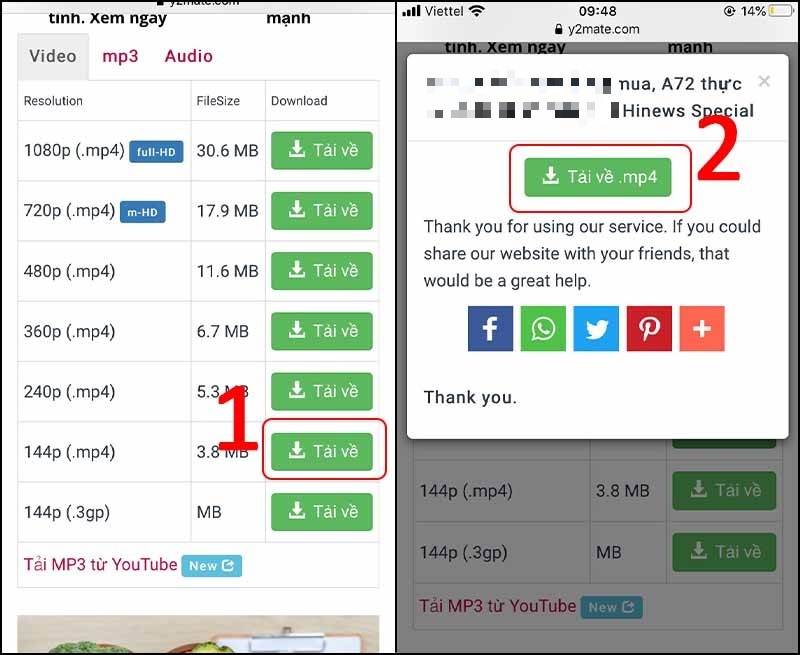
Nhấn vào nút Tải về.mp4
Bước 5: Ngay sau đó, sẽ có một cửa sổ hiển thị với nội dung Bạn có muốn tải về ... không? Bạn chỉ cần nhấn vào nút Tải về để xác nhận hành động muốn tải video youtube về điện thoại iPhone.
Sau đó, bạn nhấn vào biểu tượng Tải xuống nằm ở góc trên bên phải màn hình điện thoại.
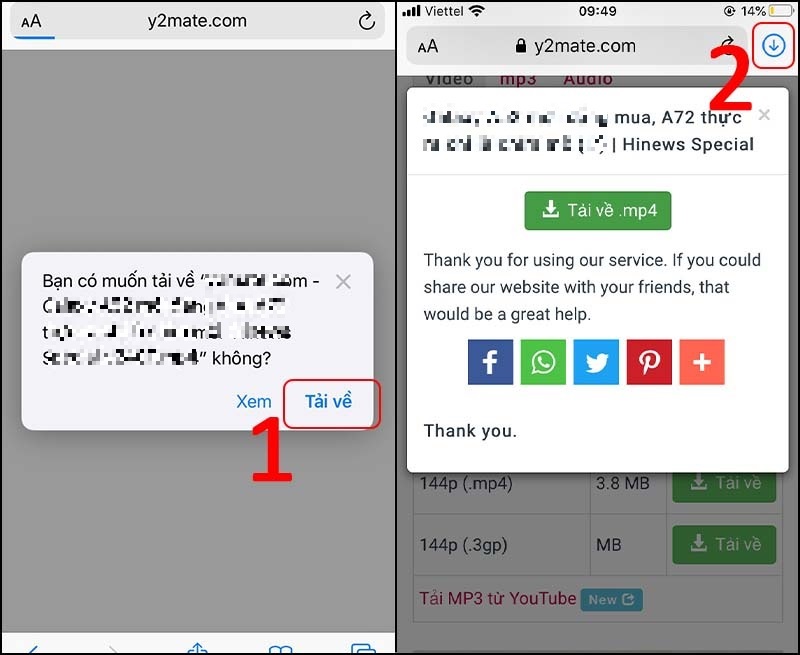
Nhấn vào biểu tượng Tải xuống
Bước 6: Bạn hãy chọn vào video vừa tải trên điện thoại >> Nhấn vào biểu tượng Lưu để tiếp tục.
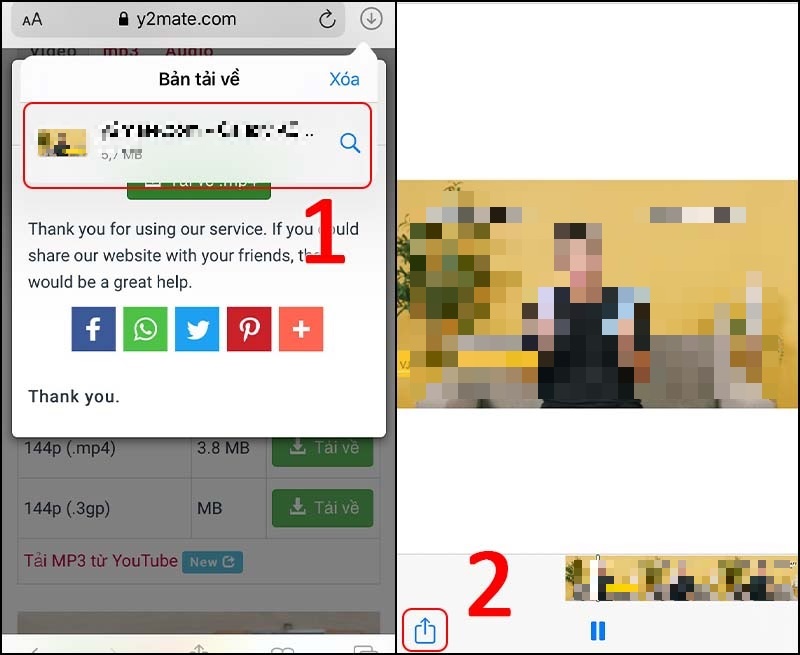
Nhấn vào biểu tượng Lưu
Bước 7: Cuối cùng, bạn chọn vào mục Lưu video để hoàn tất.
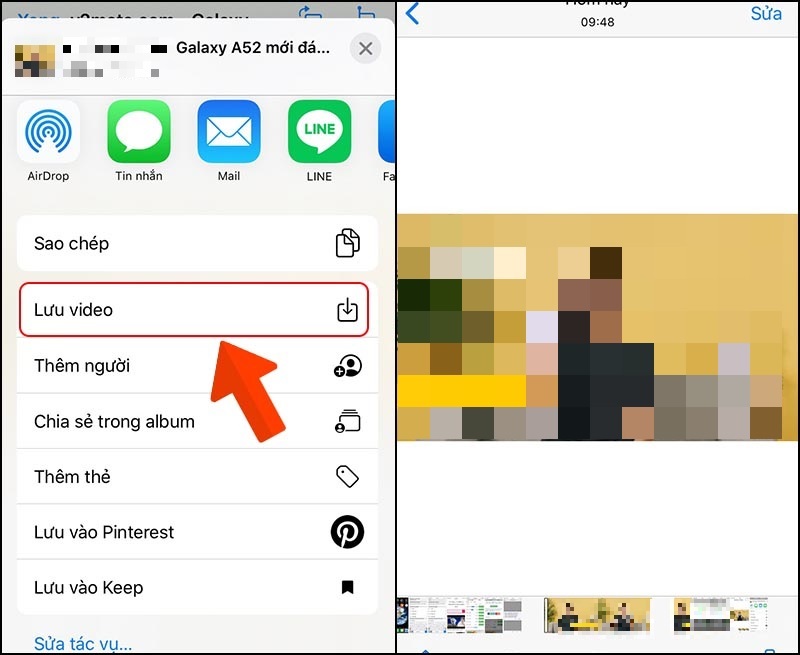
Chọn vào mục Lưu video
Sau khi cách lưu video trên youtube về điện thoại iPhone được thực hiện hoàn tất, bạn sẽ thấy video này được lưu trong mục Ảnh của điện thoại.
Vậy là bạn đã tiến hành cách tải video youtube về iPhone không cần phần mềm hoàn tất và có thể mở video xem bất kỳ lúc nào bạn muốn. Kể cả khi điện thoại không có wifi hoặc dữ liệu di động.
Cách lưu video trên youtube về điện thoại iPhone
Bên cạnh cách tải video youtube về iPhone không cần phần mềm vừa được giới thiệu ở trên. Các bạn cũng có thể sử dụng app tải video trên youtube cho iPhone có tên là Jungle. Với các thực hiện như sau:
Bước 1: Bạn truy cập vào đường link sau đây để tải phần mềm Jungle về điện thoại:
https://apps.apple.com/vn/app/jungle/id1382207068?l=vi
Bước 2: Sau khi quá trình tải và cài đặt app tải video trên youtube cho iPhone được hoàn tất, bạn mở ứng dụng Youtube lên. Tiếp theo, bạn mở video youtube muốn tải về điện thoại rồi nhấn vào biểu tượng Chia sẻ.
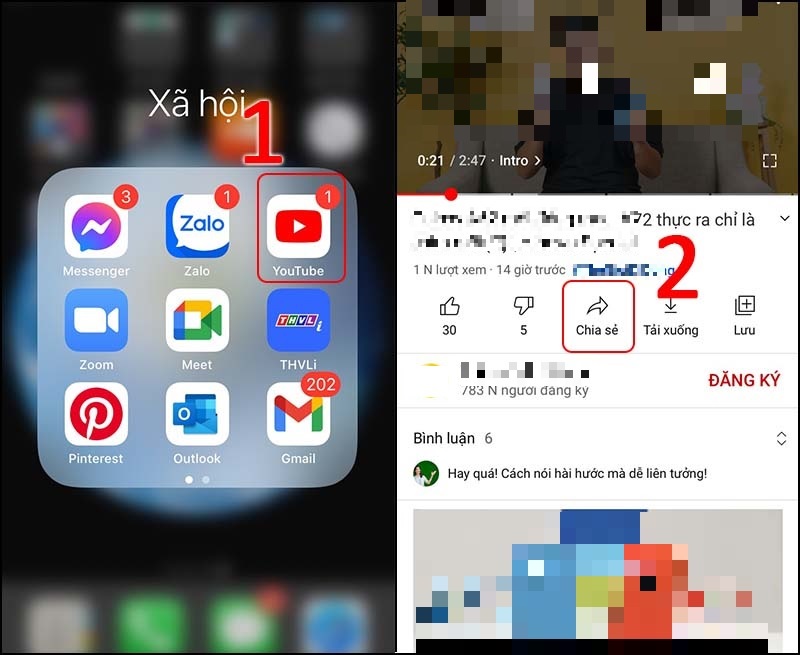
Nhấn vào biểu tượng Chia sẻ
Bước 3: Tiếp theo, bạn chọn vào mục Sao chép đường dẫn và quay lại màn hình chính của thiết bị. Khởi động ứng dụng Jungle lên để tiếp tục.
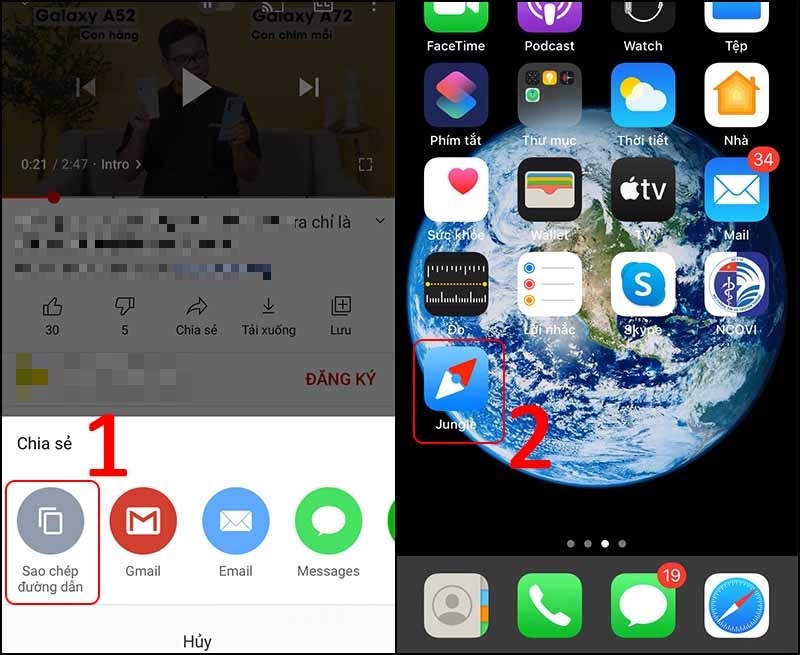
Khởi động ứng dụng Jungle
Bước 4: Tại khung URL, bạn dán đường dẫn của video vừa được sao chép ở trên vào. Sau đó, nhấn vào biểu tượng Tải xuống nằm ở góc trên bên phải màn hình điện thoại.
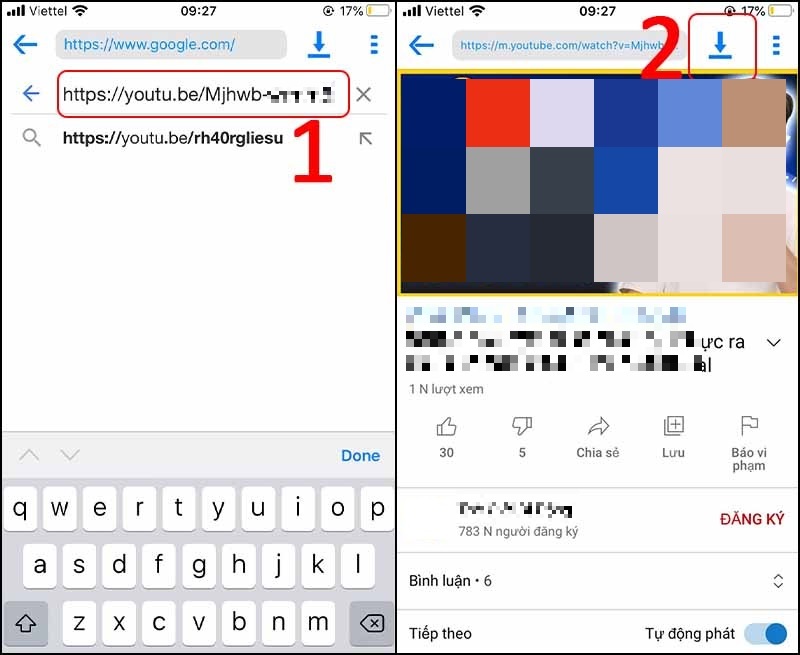
Nhấn vào biểu tượng Tải xuống
Bước 5: Lúc này, bạn nhấn vào biểu tượng Download ở bên dưới để kiểm tra tốc độ tải video. Cho đến khi quá trình tải video được hoàn tất, bạn sẽ thấy giao diện mới được hiển thị như mục số 2 bên dưới:
Bạn nhấn vào tab Home để danh sách video hiển thị. Tại đây, bạn chỉ cần chọn vào video muốn xem là được.
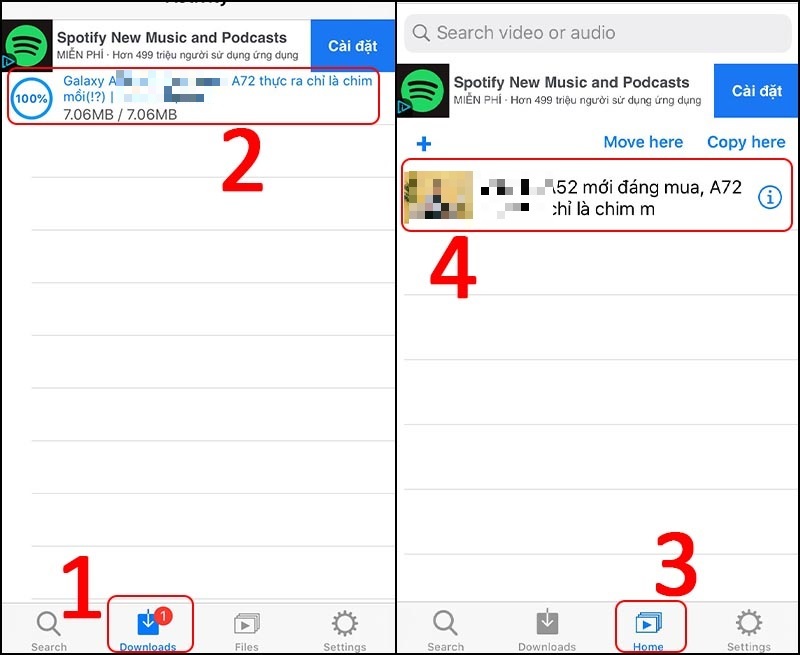
Chọn vào video muốn xem
Trên đây là hướng dẫn chi tiết về cách tải video Youtube về iPhone không cần phần mềm đơn giản nhất mà Techcare Đà Nẵng đã chia sẻ đến các bạn. Chúc các bạn thực hiện thành công nhé!











